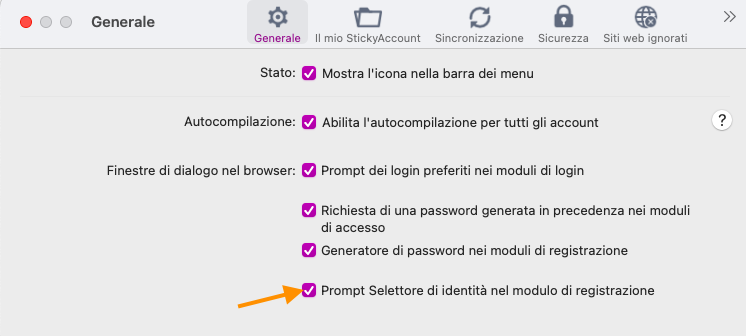Le preferenze generali consentono di accedere alle varie impostazioni che permettono di impostare il modo in cui Sticky Password ti chiederà di rispondere in varie situazioni.
Diamo un’occhiata a ciascuna di esse.
Impostazione delle preferenze generali
- Fai clic su Sticky Password nella barra dei menu del Mac e seleziona Preferenze
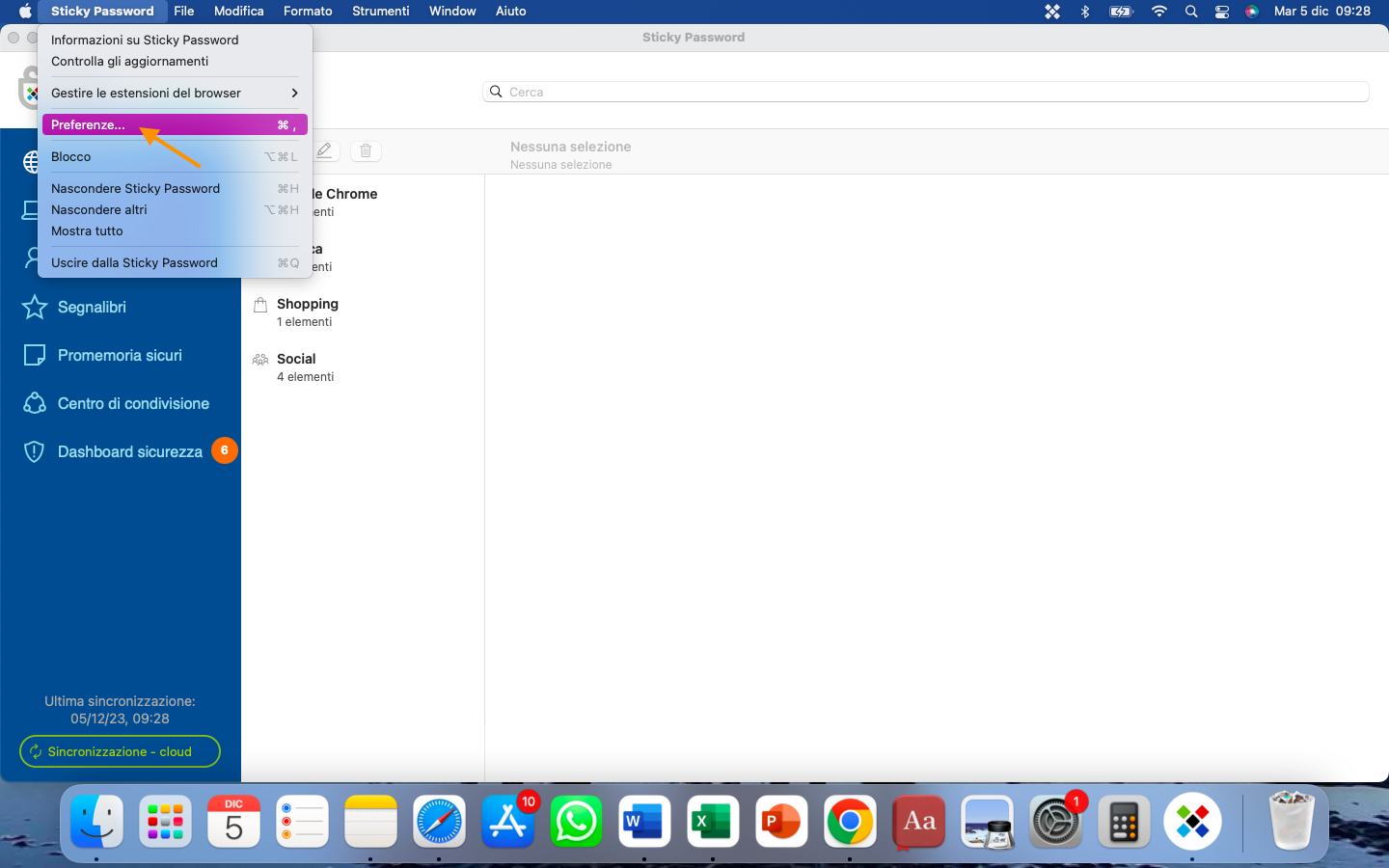
- Fai clic sulla scheda Generale.
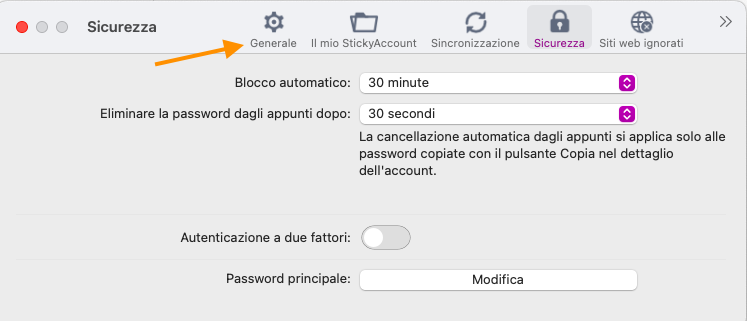
Visualizzazione dello stato nella barra dei menu
Mostra icona nella barra dei menù
La visualizzazione dell’icona di Sticky Password nella barra dei menu nell’angolo in alto a destra dello schermo offre informazioni immediate e un accesso rapido all’applicazione sul Mac. È sufficiente selezionare la casella di controllo accanto a “Mostra l’icona nella barra dei menu” per attivarla.
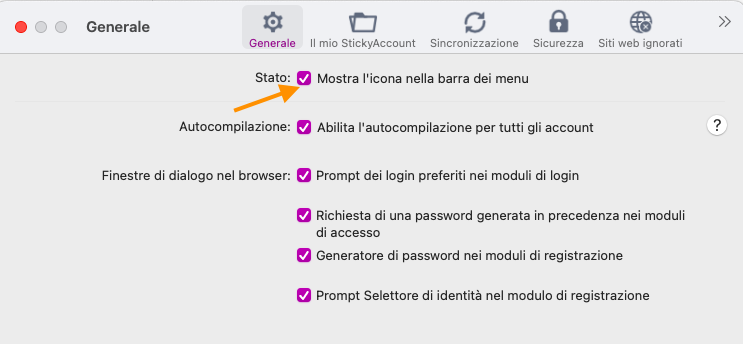
Quando la casella di stato è selezionata, l’icona nella barra dei menu consente di accedere rapidamente alle opzioni Blocca/Sblocca e Apri password bloccata.
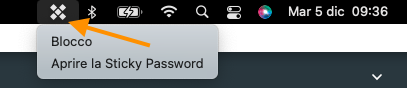
Impostazione delle finestre di dialogo nel browser
Richiedere i login preferiti nei moduli di accesso
Quando ci si imbatte in un modulo online che richiede la creazione di un nuovo account, Sticky Password può richiedere un elenco dei login preferiti, provenienti dalle identità e dagli account Web salvati. Quando la casella di controllo corrispondente è selezionata, ogni volta che si incontra un modulo online viene visualizzato un elenco dei login preferiti impostati nelle identità e negli account Web salvati.
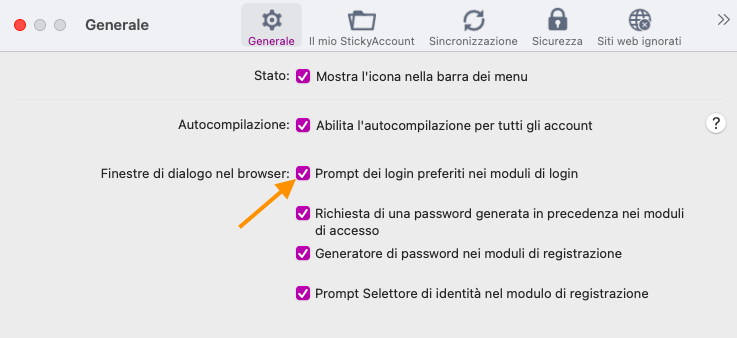
Richiedi la password generata in precedenza nei moduli di accesso
Quando la casella di controllo “Richiesta di una password generata in precedenza nei moduli di accesso” è selezionata, Sticky Password proporrà di inserire nel campo della password quella generata più recentemente con il generatore di Sticky Password.
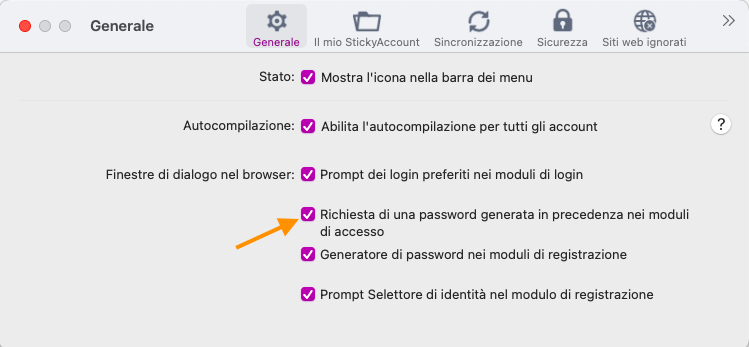
Generatore di password nei moduli di registrazione
Sticky Password può visualizzare la finestra di dialogo del generatore di password ogni volta che si incontra un nuovo campo password in un modulo di registrazione. Seleziona l’opzione Richiedi il generatore di password nei moduli di registrazione per ottenere un accesso rapido a password forti, oppure utilizza il menu Opzioni avanzate per modificare le preferenze relative alle password.
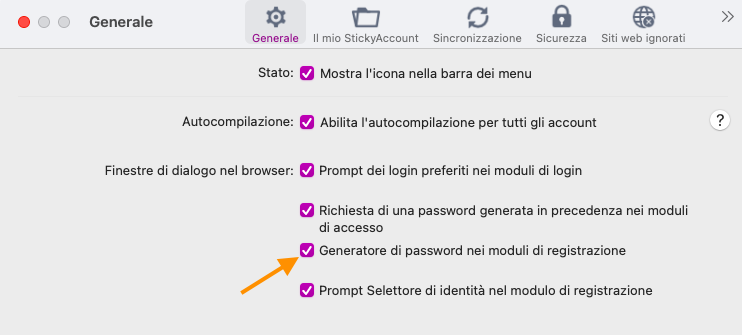
Richiesta del selettore di identità nei moduli di registrazione
L’ultima impostazione riguarda la richiesta di un elenco delle identità salvate quando si accede a un modulo di registrazione online. Quando la casella di controllo “Prompt Selettore di identità nel modulo di registrazione” è selezionata, Sticky Password ti proporrà un elenco delle tue identità salvate, permettendoti di compilare i moduli di registrazione con un solo clic.